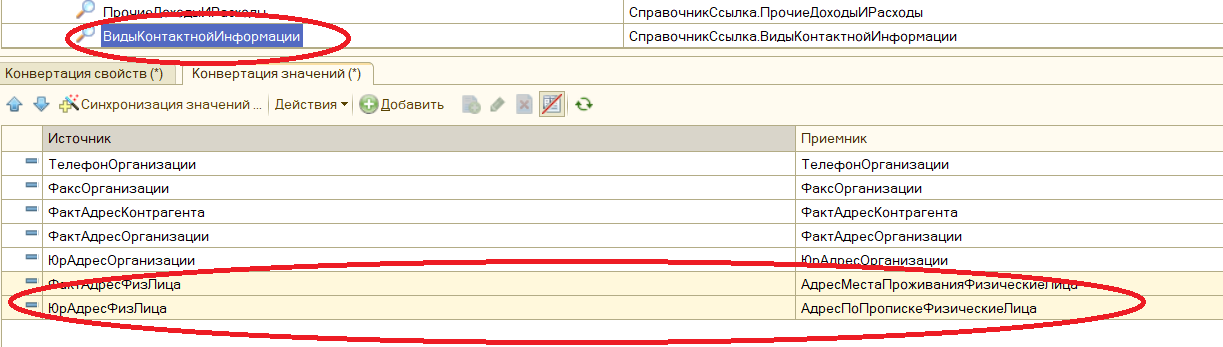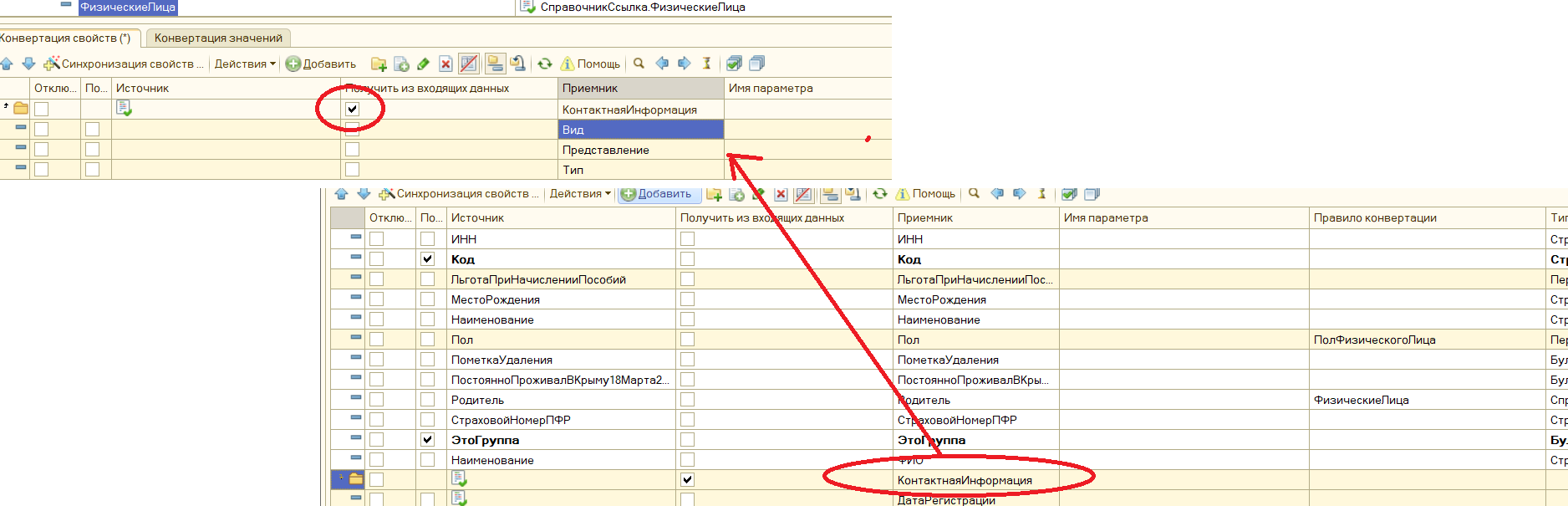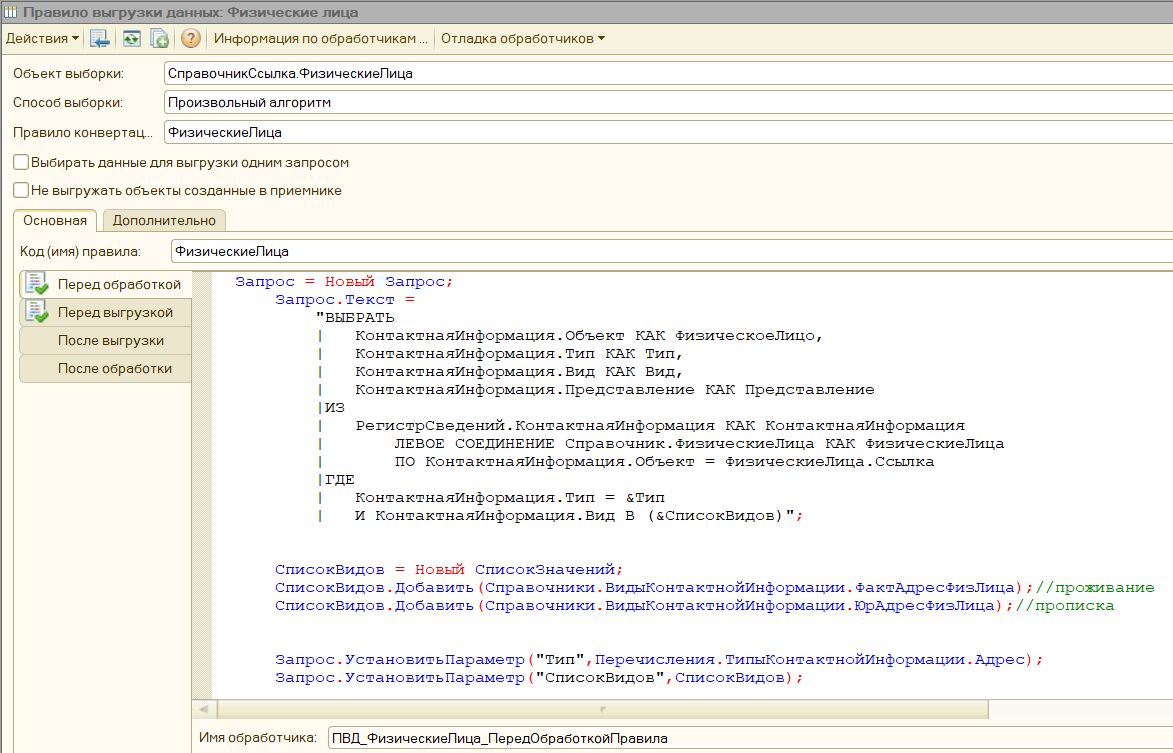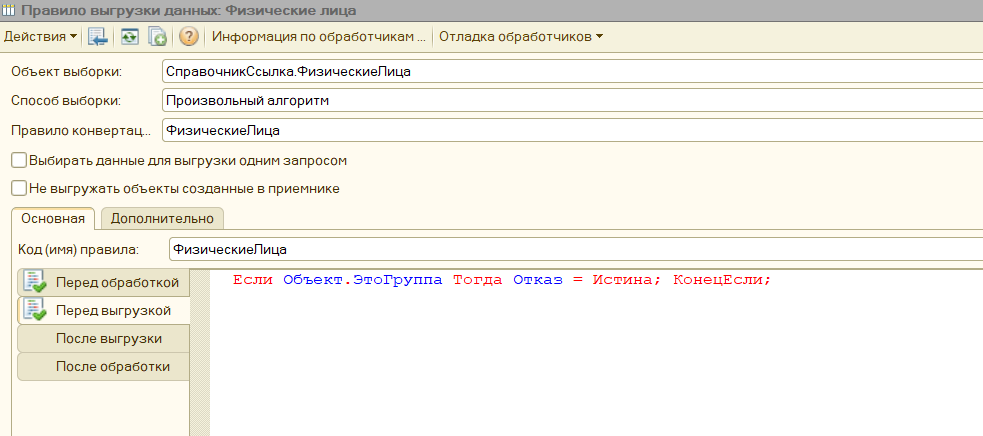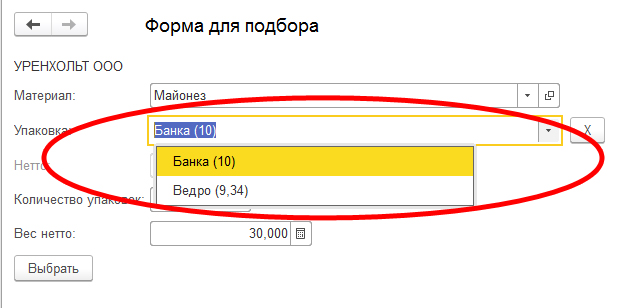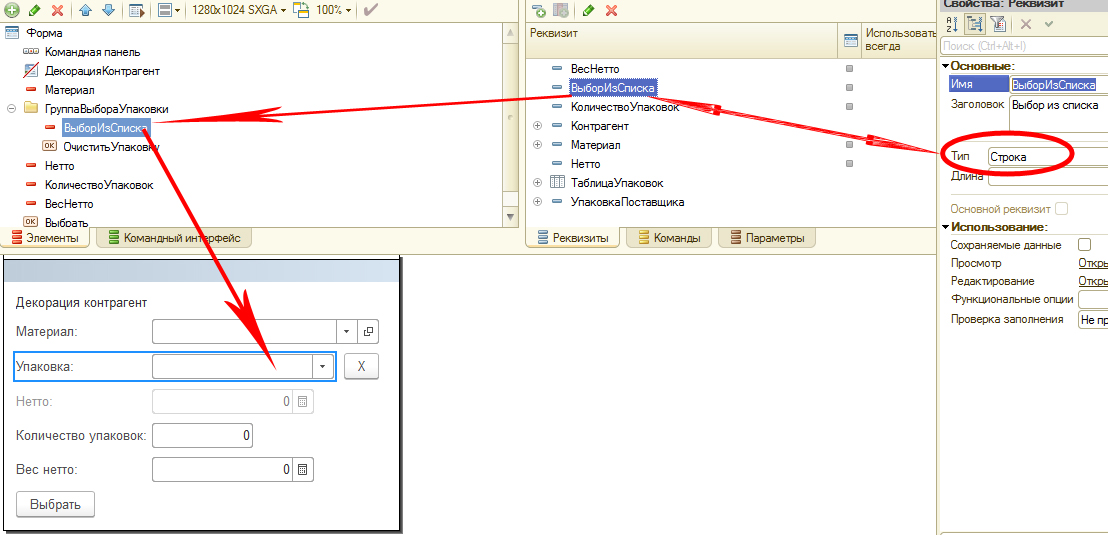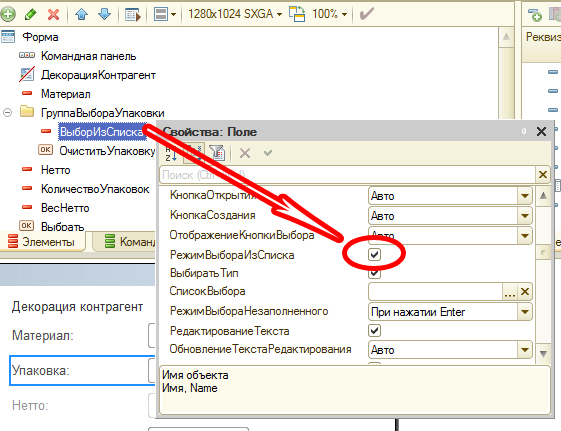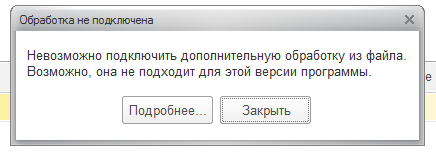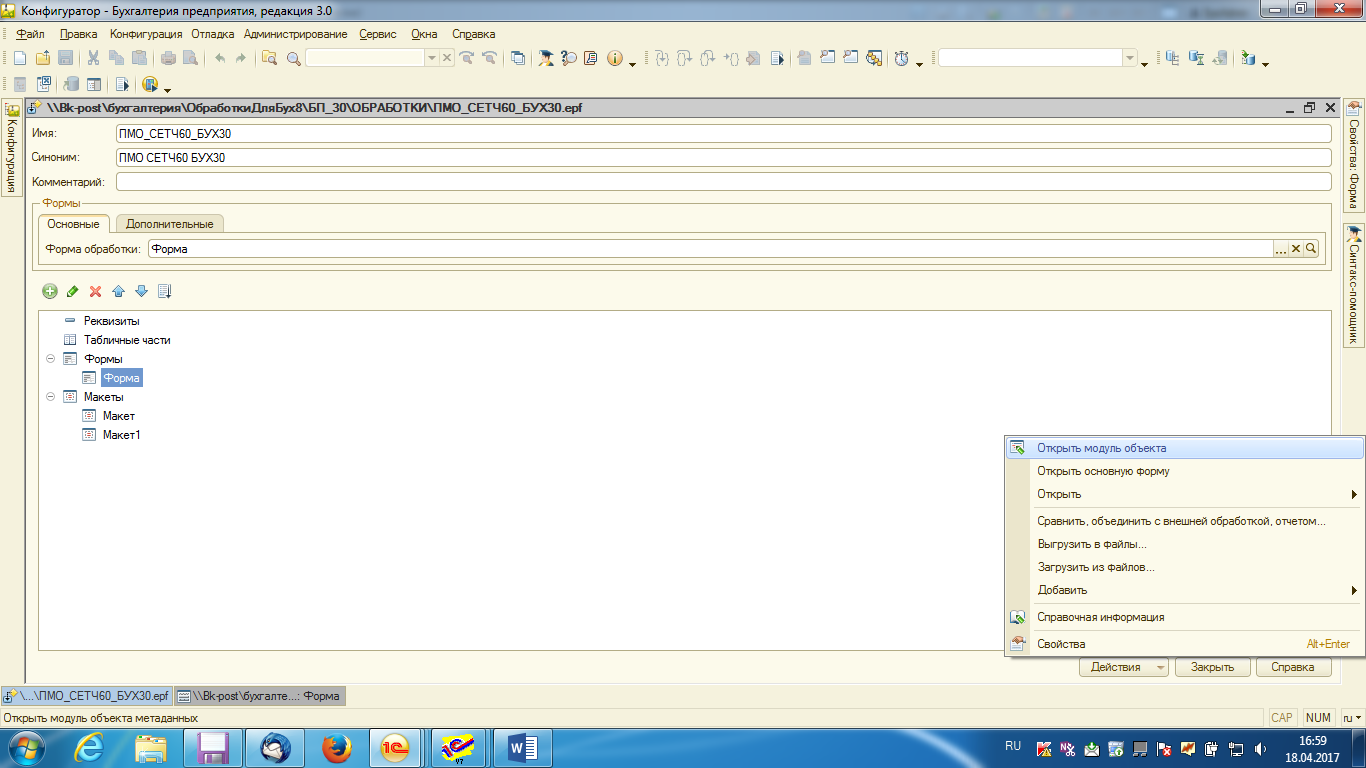В ЗУП в справочнике ФизЛиц нет поля даты регистрации по месту жительства. Это поле засунуто в регистр сведений ПаспортныеДанныеФизЛиц
Для того, чтобы вытащить сведения о дата регистрации нужно в ПКО ДатаРегистрации в обработчике "Перед выгрузкой" сделать запрос к регистру сведений ПаспортныеДанныеФизЛиц
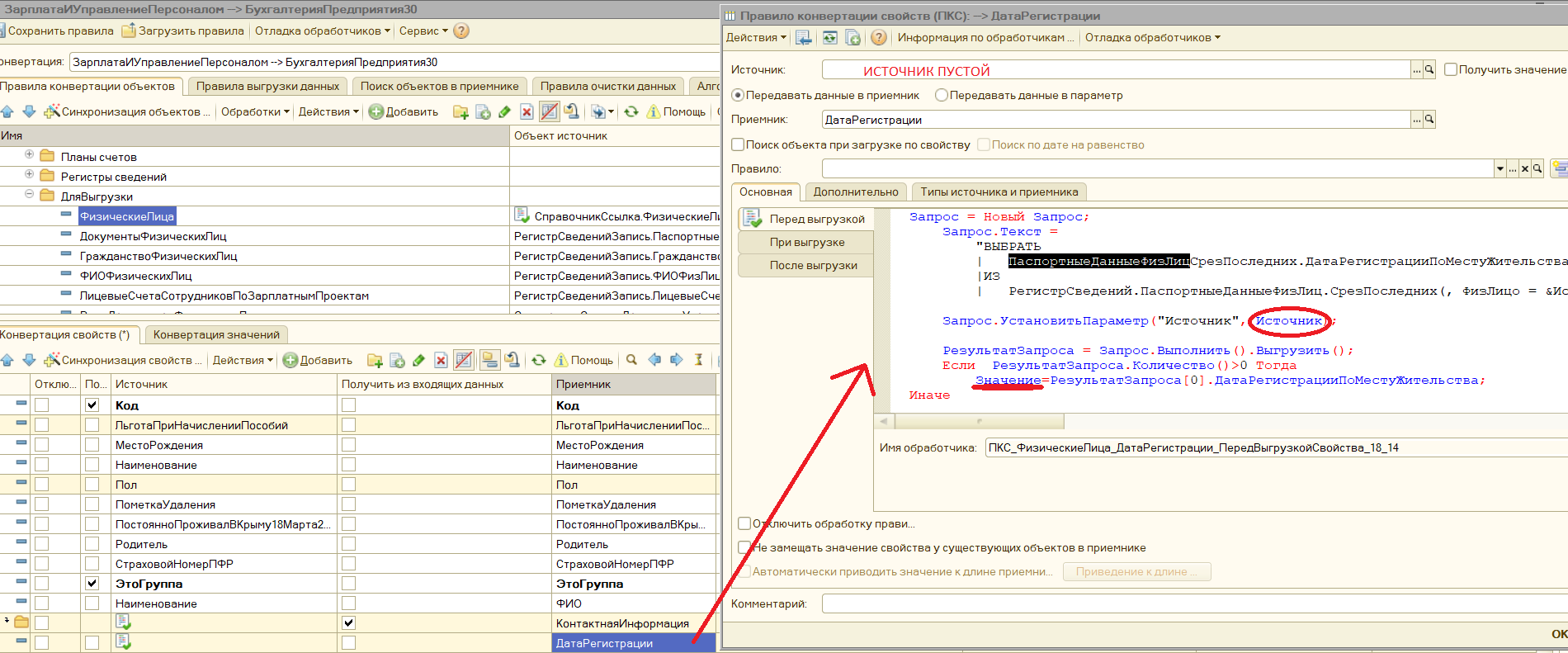
Источник пустой, т.к. в ЗУП в справочнике нет такого поля. Нюанс в том, что
1. в запросе Источник- это элемент справочника ЗУП ФизЛица.
2. Данные в Дату Регистрации передаются через переменную Значение.
Теперь адреса в ЗУП они хранятся в регистре КонтактнаяИнформация, а в БП в табличной части элемента справочника.
Добавляем через синхронизацию свойств табличную часть КонтактнаяИнформация. Источник оставляем пустым. На папке КонтактнаяИнформация выставляем флажок Получить из входящих данных.
Переходим на вкладку "Правило выгрузки данных" , открываем правило ФизическиеЛица
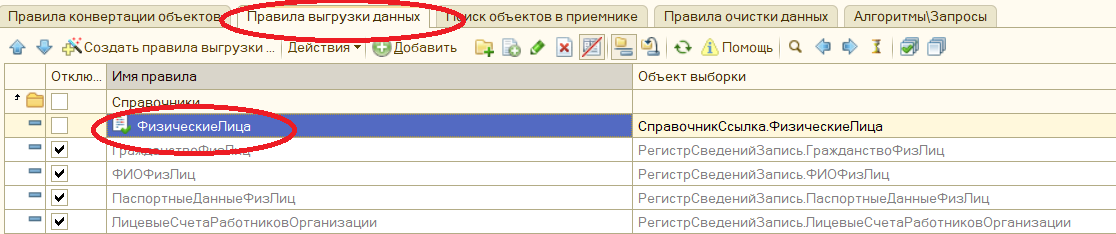
В обработчике "Перед обработкой" способ выгрузки выбираем Произвольный запрос. И пишем запрос.
Запрос = Новый Запрос;
Запрос.Текст =
"ВЫБРАТЬ
| КонтактнаяИнформация.Объект КАК ФизическоеЛицо,
| КонтактнаяИнформация.Тип КАК Тип,
| КонтактнаяИнформация.Вид КАК Вид,
| КонтактнаяИнформация.Представление КАК Представление
|ИЗ
| РегистрСведений.КонтактнаяИнформация КАК КонтактнаяИнформация
| ЛЕВОЕ СОЕДИНЕНИЕ Справочник.ФизическиеЛица КАК ФизическиеЛица
| ПО КонтактнаяИнформация.Объект = ФизическиеЛица.Ссылка
|ГДЕ
| КонтактнаяИнформация.Тип = &Тип
| И КонтактнаяИнформация.Вид В (&СписокВидов)";
СписокВидов = Новый СписокЗначений;
СписокВидов.Добавить(Справочники.ВидыКонтактнойИнформации.ФактАдресФизЛица);//проживание
СписокВидов.Добавить(Справочники.ВидыКонтактнойИнформации.ЮрАдресФизЛица);//прописка
Запрос.УстановитьПараметр("Тип",Перечисления.ТипыКонтактнойИнформации.Адрес);
Запрос.УстановитьПараметр("СписокВидов",СписокВидов);
РезультатЗапроса = Запрос.Выполнить().Выгрузить();
ФизЛица = РезультатЗапроса.Скопировать();
ФизЛица.Свернуть("ФизическоеЛицо");
Для Каждого СтрФз Из ФизЛица Цикл
Отбор = Новый Структура;
Отбор.Вставить("ФизическоеЛицо",СтрФз.ФизическоеЛицо);
НайденныеСтроки= РезультатЗапроса.НайтиСтроки(Отбор);
Выборка=Новый ТаблицаЗначений;
Выборка.Колонки.Добавить("Тип");
Выборка.Колонки.Добавить("Вид");
Выборка.Колонки.Добавить("Представление");
Для Каждого СтрРез Из НайденныеСтроки Цикл
НоваяСтрока= Выборка.Добавить();
НоваяСтрока.Тип=СтрРез.Тип;
НоваяСтрока.Вид=СтрРез.Вид;
НоваяСтрока.Представление=СтрРез.Представление;
КонецЦикла;
ИсходящиеДанные = Новый Структура;
ИсходящиеДанные.Вставить("КонтактнаяИнформация", Выборка);
ВыгрузитьПоПравилу(СтрФз.ФизическоеЛицо, , ИсходящиеДанные, , "ФизическиеЛица");
КонецЦикла;
Заполняем структуру ИсходящиеДанные, где "КонтактнаяИнформация" это название табличной части приемника, т.е. справочника физлица в БП
И выгружаем по правилу.
В обработчике "Перед выгрузкой" пишем, что к группам наша выгрузка не относится.
Еще в ПКО ФизическиеЛица напишем, что уволенных и удаленных выгружать не будем.
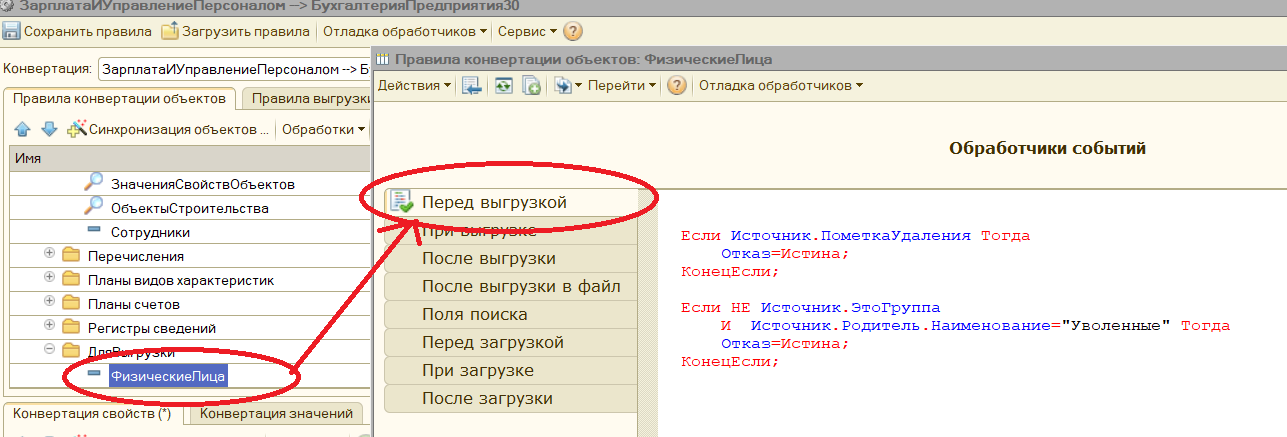
Ну и в правиле справочника ВидыКонтактнойИнформации нужно синхронизировать пару свойств.